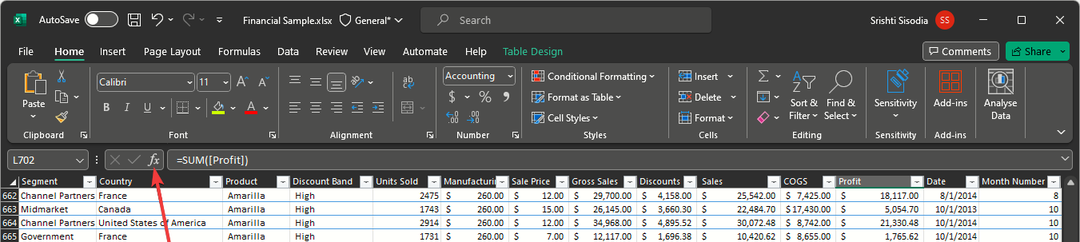Користите опцију Отвори и поправи да поправите проблематичну радну свеску
- Грешке су откривене приликом чувања Екцел поруке о грешци која вас спречава да сачувате промене у радној свесци.
- Овај проблем можете да решите тако што ћете поправити радну свеску помоћу опције Отвори и поправи.
- У супротном, можете скенирати свој рачунар на вирусе или малвер и решити проблем.
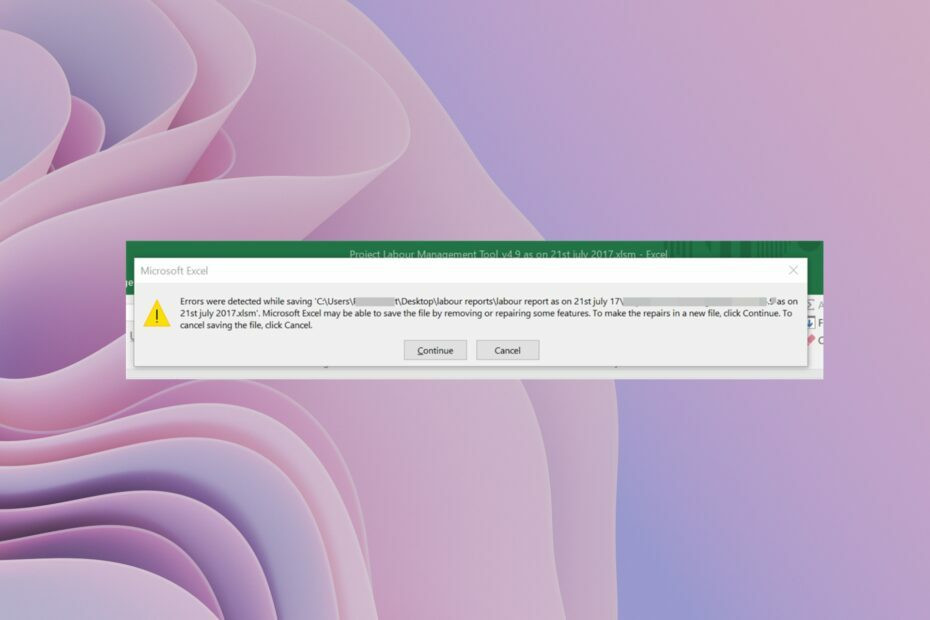
ИксИНСТАЛИРАЈТЕ КЛИКОМ НА ДАТОТЕКУ ЗА ПРЕУЗИМАЊЕ
Овај софтвер ће поправити уобичајене рачунарске грешке, заштитити вас од губитка датотека, малвера, квара хардвера и оптимизовати ваш рачунар за максималне перформансе. Решите проблеме са рачунаром и уклоните вирусе сада у 3 једноставна корака:
- Преузмите алатку за поправку рачунара Ресторо који долази са патентираним технологијама (доступан патент овде).
- Кликните Започни скенирање да бисте пронашли проблеме са Виндовс-ом који би могли да изазову проблеме са рачунаром.
- Кликните Поправи све да бисте решили проблеме који утичу на безбедност и перформансе вашег рачунара.
- Ресторо је преузео 0 читаоци овог месеца.
Да ли сте и ви међу таквим корисницима који наилазе на Откривене су грешке приликом чувањапорука о грешци у МС Екцел-у? Ако је тако, онда вас ова порука о грешци спречава да сачувате нове информације додате у Екцел радну свеску.
У овом водичу ћемо објаснити све могуће разлоге који могу изазвати Откривене су грешке приликом чувања поруку о грешци у Мицрософт Екцел-у и како можете да је решите применом неких ефикасних решења.
Шта узроци Откривене су грешке приликом чувања проблема у МС Екцел-у?
Након прекопавања интернета и читање више корисничких извештаја, закључили смо листу најчешћих разлога због којих ћете наићи Откривене су грешке приликом чувања порука о грешци у МС Екцел-у.
- Некомпатибилност верзије: Шансе су да је радна свеска коју покушавате да сачувате креирана на а друга верзија Екцел-а него онај на коме покушавате да уштедите.
- Екцел датотека је велика: Познато је да велике Екцел датотеке често испоручују ову поруку о грешци.
- Уређај за складиштење заражен вирусом: У случају да је складиште у које покушавате да сачувате Екцел датотеку заражено вирусом, суочићете се са овом грешком.
- Системске грешке: Ако је неки важан системске датотеке нестају, тада се нећете суочити само са проблемима у вези са системом, већ и са проблемима са програмима инсталираним на њему.
- Инсталационе датотеке недостају: Проблематична инсталација МС Оффице-а такође може изазвати више проблема са његовим пакетом апликација.
Како могу да поправим Грешке које су откривене приликом чувања МС Екцел поруке о грешци?
- Шта узроци Откривене су грешке приликом чувања проблема у МС Екцел-у?
- Како могу да поправим Грешке које су откривене приликом чувања МС Екцел поруке о грешци?
- 1. Копирајте податке у нови Екцел лист
- 2. Сачувајте датотеку у другом формату
- 3. Користите опцију Отвори и поправи
- 4. Инсталирајте пакет хитних исправки
- 5. Проверите грешку у систему датотека
- 6. Скенирајте свој рачунар на вирусе
1. Копирајте податке у нови Екцел лист
- Отвори проблематична радна свеска.
-
Копирајте све податке из радне свеске.
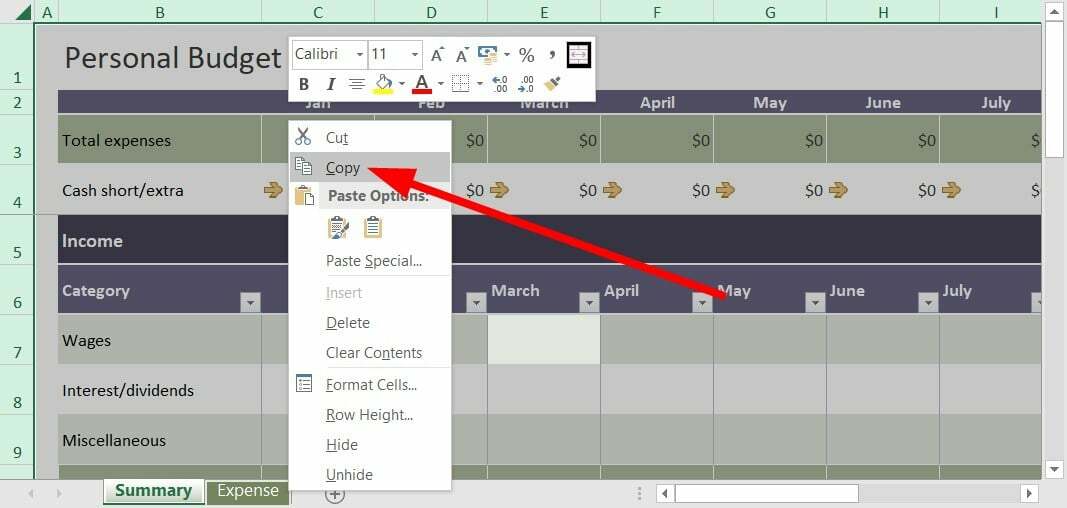
- Притисните Цтрл + Н да отворите нову радну свеску.
-
Налепите податке у овој новој радној свесци.

- Погоди сачувати дугме у горњем левом углу.

- У Сачувајте ову датотеку прозору, укуцајте име датотеке и притисните сачувати.
Неколико корисника је пријавило да је чување података из проблематичне радне свеске у нову радну свеску решило проблем Откривене су грешке приликом чувања порука о грешци у МС Екцел-у. Такође можете испробати ово решење и надамо се да ћете решити проблем.
2. Сачувајте датотеку у другом формату
- Отвори проблематична радна свеска.
- Кликните на сачувати дугме у горњем левом углу Брз приступ алаткама.

- У Сачувајте ову датотеку прозор, кликните Сачувај као тип дугме.

- Изаберите КСЛСКС или КСЛСМ као тип датотеке уместо КСЛС.
Још један једноставан начин да поправите ову поруку о грешци је да подесите формат Екцел радне свеске и проверите да ли ово решава проблем или не.
- Поправка: Тип података о залихама у програму Екцел се не приказује
- Екцел се не помера глатко: поправите га у 5 једноставних корака
- Грешка у времену рада 1004: 3 начина да је поправите
3. Користите опцију Отвори и поправи
- Покрените МС Екцел.
- Отвори а празна радна свеска.
- Кликните на Филе.

- Изаберите Отвори.

- Кликните Прегледај.
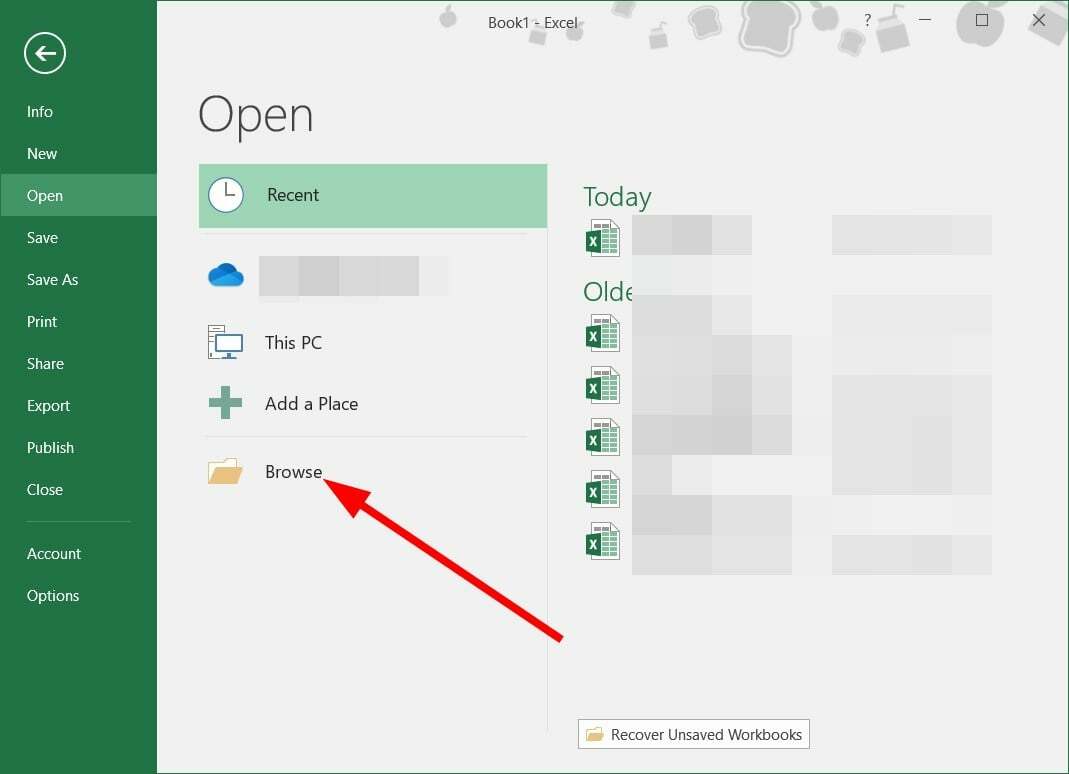
- Лоцирајте проблематична датотека и изаберите га.
- Кликните на падајућа икона поред Отвори.

- Изаберите Отворите и поправите.

- Кликните Репаир дугме.
- МС Екцел ће аутоматски проверити и решити проблем са датотеком.
Функција отварања и поправљања је од велике помоћи када наиђете на тако ситне проблеме из ведра неба. Можете лако да поправите и отворите проблематичне датотеке након што их поправите користећи горе наведене кораке.
4. Инсталирајте пакет хитних исправки
- притисните Победити + Р тастере за отварање Трцати дијалог.
- Тип регедит и притисните Ентер.
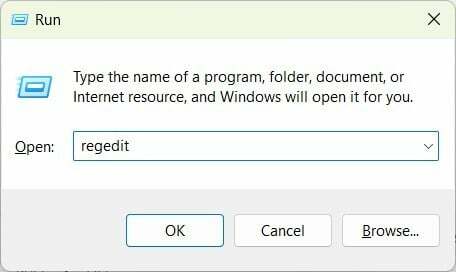
- Идите до доње путање.
ХКЕИ-ЦУРРЕНТ-УСЕР\Софтваре\Мицрософт\Оффице\14.0\Екцел\Оптионс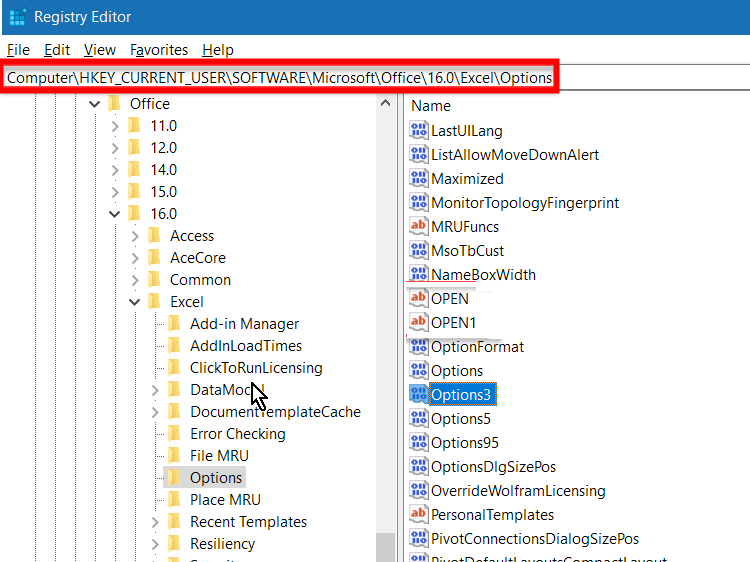
- На десној страни кликните десним тастером миша, изаберите Нова, и ДВОРД (32-бит).
- Именујте нови ДВОРД као ФуллЛоадИмагесОнФилеЛоад.
- Дупли клик на овом новом ДВОРД-у.
- У Подаци о вредности кутија, тип 1.
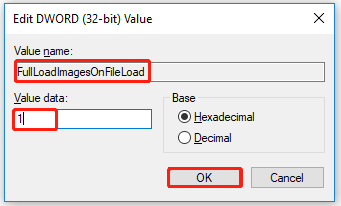
- Кликните У реду.
- Изађите из уређивача регистра и проверите да ли ово решава проблем или не.
Приликом уређивања уређивача регистра треба да будете изузетно опрезни, јер погрешан потез може довести до пада рачунара или квара.
Стручни савет:
СПОНЗОРИСАНИ
Неке проблеме са рачунаром је тешко решити, посебно када су у питању оштећена спремишта или Виндовс датотеке које недостају. Ако имате проблема да поправите грешку, ваш систем је можда делимично покварен.
Препоручујемо да инсталирате Ресторо, алат који ће скенирати вашу машину и идентификовати у чему је грешка.
Кликните овде да преузмете и почнете да поправљате.
Али у случају да сте погрешно подесили регистар, онда имамо водич који објашњава како можете да вратите Виндовс регистар без резервне копије.
5. Проверите грешку у систему датотека
- притисните Победити + Е да отворите Филе Екплорер.
- Идентификујте локација проблематичне датотеке.
-
Десни клик на диску и изаберите Својства.
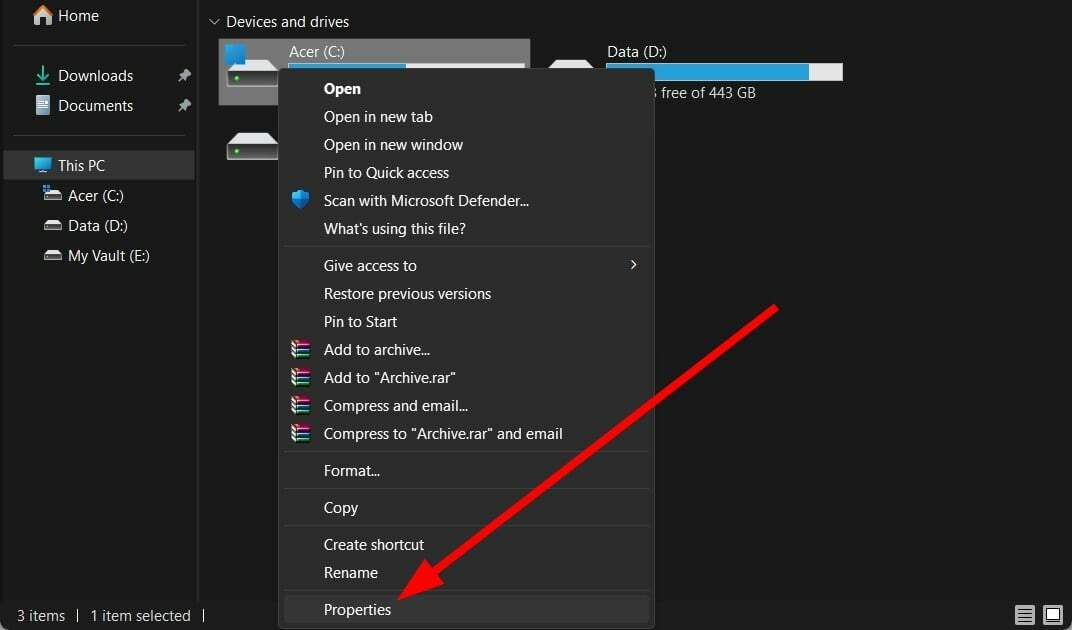
- Пребаците се на Алати таб.

- Кликните на Проверавати дугме.
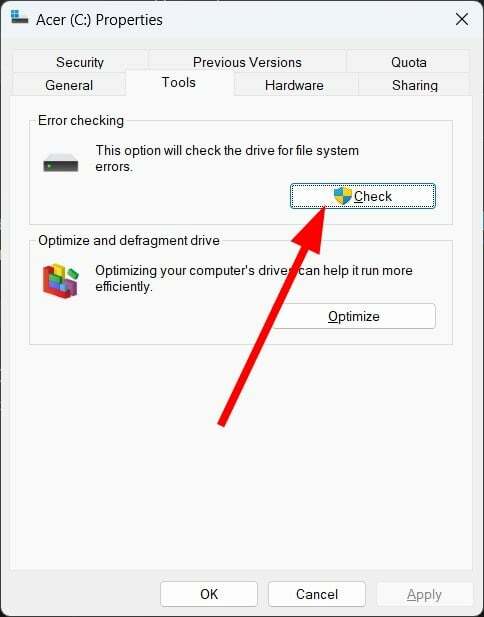
- Сачекајте проверу процес да се заврши.
- Покрените Екцел радна свеска.
- Покушајте да га сачувате и видите да ли ово решава проблем или не.
6. Скенирајте свој рачунар на вирусе
- Отвори Почетак мени притиском на Победити кључ.
- Отвори Виндовс безбедност.

- Кликните на Заштита од вируса и претњи.

- Изаберите Брзо скенирање.

- Примените поправке Виндовс Сецурити затражи да обрише све вирусе.
- Алтернативно, можете кликнути на Опције скенирања и изаберите Комплетно скенирање за дубинско скенирање.

Понекад вирус или злонамерни софтвер могу да утичу на ваше системске датотеке и да проузрокују лоше понашање свих његових програма. Иако је Виндовс безбедност способан алат, није тако ефикасан као наменски антивирусни алат.
У том случају, можете се обратити нашем водичу који наводи неки од најбољих антивирусних алата можете се одлучити за коришћење и уклањање вируса или малвера са свог рачунара.
То је то од нас у овом водичу. Ако МС Екцел се не отвара на вашем рачунару, требало би да погледате решења у нашем водичу да бисте решили проблем.
За неке кориснике, Екцел се не помера глатко, што би могло бити прилично фрустрирајуће. У том случају можете применити решења да бисте решили проблем.
Имамо и водич који објашњава како може уметнути слике у Екцел. Отварање програма Екцел у безбедном режиму је такође прилично лако ако пратите кораке у нашем водичу.
Слободно нам јавите у коментарима испод које је једно од горе наведених решења решило Откривене су грешке приликом чувања Екцел-а проблем.
Још увек имате проблема? Поправите их овим алатом:
СПОНЗОРИСАНИ
Ако горњи савети нису решили ваш проблем, ваш рачунар може имати дубље проблеме са Виндовс-ом. Препоручујемо преузимање овог алата за поправку рачунара (одлично оцењено на ТрустПилот.цом) да им се лако позабавите. Након инсталације, једноставно кликните на Започни скенирање дугме, а затим притисните на Поправи све.